Hvernig á að tengjast Wi-Fi á Samsung sjónvarpi

Þó að sjónvarp muni líklega virka vel án nettengingar ef þú ert með kapaláskrift, eru bandarískir notendur farnir að skipta yfir í nettengingu
Það er gríðarlega svekkjandi þegar þú hefur ákveðið að fara á flakk – vafra um vefsíður, lesa blogg (eins og okkar), horfa á YouTube myndbönd og gera ýmislegt annað, en hvað lendirðu í? Chrome vefsíður hlaðast ekki. Þú prófar annan vafra, sem gæti verið skynsamleg ráðstöfun, en hey! Chrome hefur sinn sjarma og eigin eiginleika sem við elskum öll, er það ekki? Svo, ef Google Chrome er ekki að hlaða vefsíðum rétt, eru hér nokkrar lagfæringar sem hjálpa þér að leysa málið á skömmum tíma.
Af hverju er Chrome ekki að hlaða síðum?
Ef Google Chrome vafrinn á tölvunni þinni er ekki að hlaða vefsíðum á réttan hátt en hinir vafrarnir , gæti það verið af ástæðum eins og þeim sem nefnd eru hér að neðan -
Nú þegar þú ert meðvitaður um hvers vegna Google Chrome síður gætu ekki hlaðast að fullu eða að hluta, eru hér leiðir til að laga málið -
Bestu leiðirnar til að laga Chrome sem hleður ekki vefsíðum á réttan hátt
Lausn nr. 1 – Endurræstu tölvuna þína
Einföld endurræsing er lagfæring fyrir mörg tölvutengd vandamál og ef Chrome er ekki að hlaða síðum geturðu einfaldlega endurræst tölvuna þína og lagað málið. Ef vandamálið er enn viðvarandi geturðu haldið áfram í næsta skref.
Lausn nr. 2 – Hreinsaðu Chrome skyndiminni og vafrakökur
Það eru tímar þegar vistuð gögn verða skemmd eða valda árekstrum, þess vegna gæti þetta verið ástæðan fyrir því að Chrome hleður síðum rétt. Áhrifarík lausn hér er að hreinsa Chrome skyndiminni og vafrakökur. Til að gera það -
Skref 1 - Smelltu á þrjá lóðrétta punkta efst í hægra horninu á skjánum og smelltu á Stillingar .
Skref 2 - Frá vinstri hlið, veldu Privacy and Security .
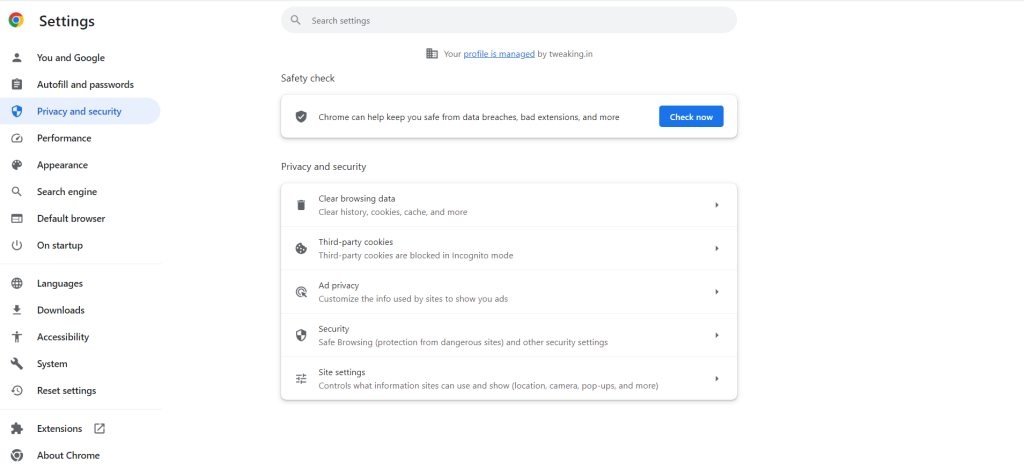
Skref 3 - Frá hægri, smelltu á Hreinsa vafragögn
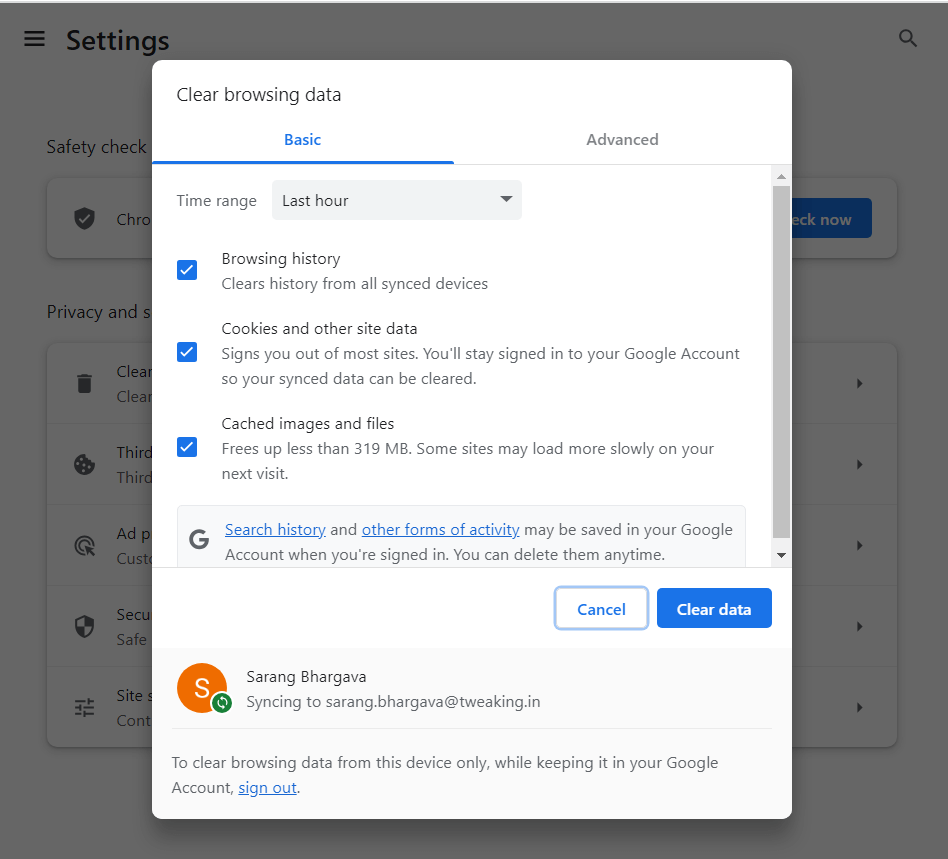
Skref 4 – Smelltu á Hreinsa gögn .
Lausn nr. 3 – Uppfærðu Google Chrome
Hef ekki skoðað Google Chrome fyrir uppfærslu. Kannski er kominn tími til að uppfæra Chrome vegna þess að Google lagar oft villur og birtir nýja eiginleika með uppfærslum. Til að uppfæra Google Chrome -
Skref 1 - Smelltu á þrjá lóðrétta punkta efst í hægra horninu á skjánum.
Skref 2 - Smelltu á Hjálp og smelltu síðan á Um Google Chrome .
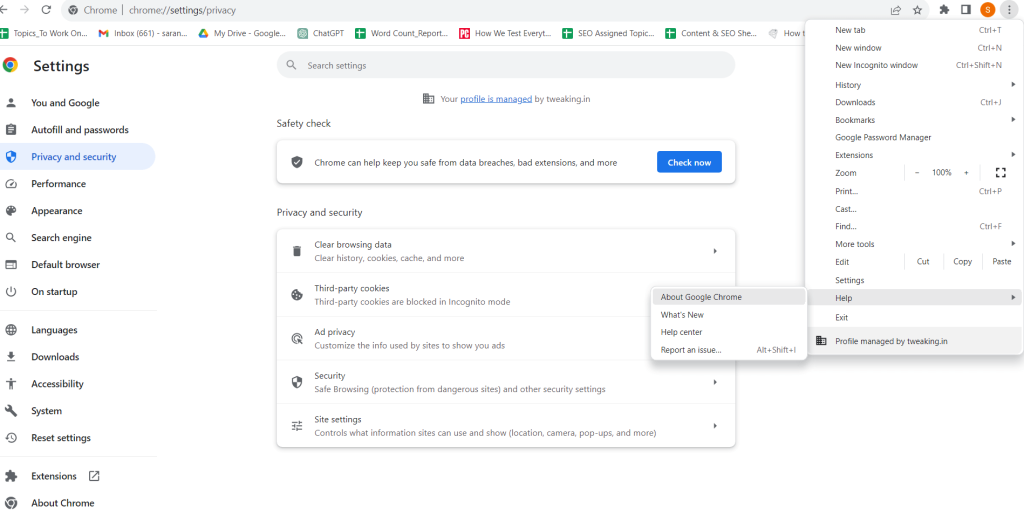
Þegar Google Chrome leitar að uppfærslum og uppfærir sjálfan sig, athugaðu hvort þú getir nú hlaðið síðum eða ekki.
Lausn nr. 4 – Fjarlægðu óæskilegar viðbætur
Ef Chrome er ekki að hlaða síðum gæti verið að ein af viðbótunum sem þú hefur sett upp trufli virkni Chrome. Í því tilviki, auðkenndu hvort það er viðbót eftir uppsetningu sem Chrome hefur hætt að hlaða vefsíðum á réttan hátt. Næst skaltu fjarlægja það með því að -
Skref 1 - Smelltu á viðbætur táknið við hliðina á veffangastikunni.
Skref 2 - Smelltu á Manage Extensions.
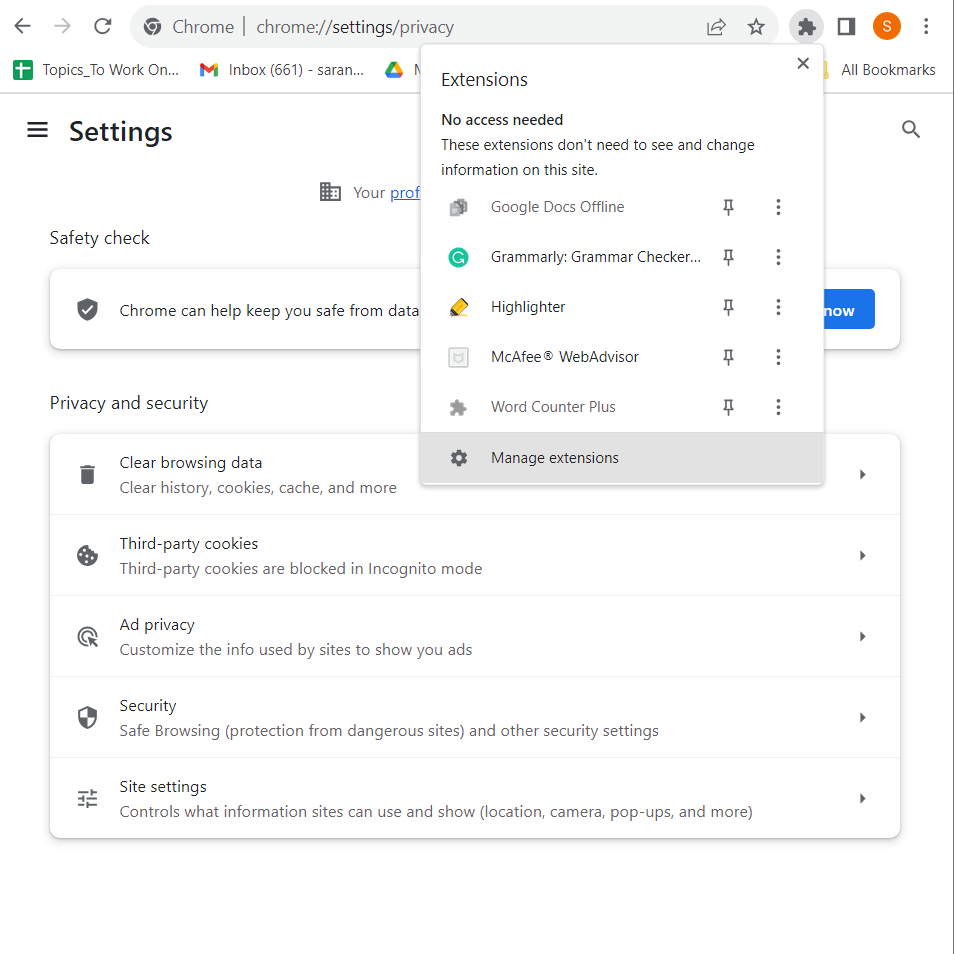
Skref 3 - Finndu viðbótina og smelltu á Fjarlægja
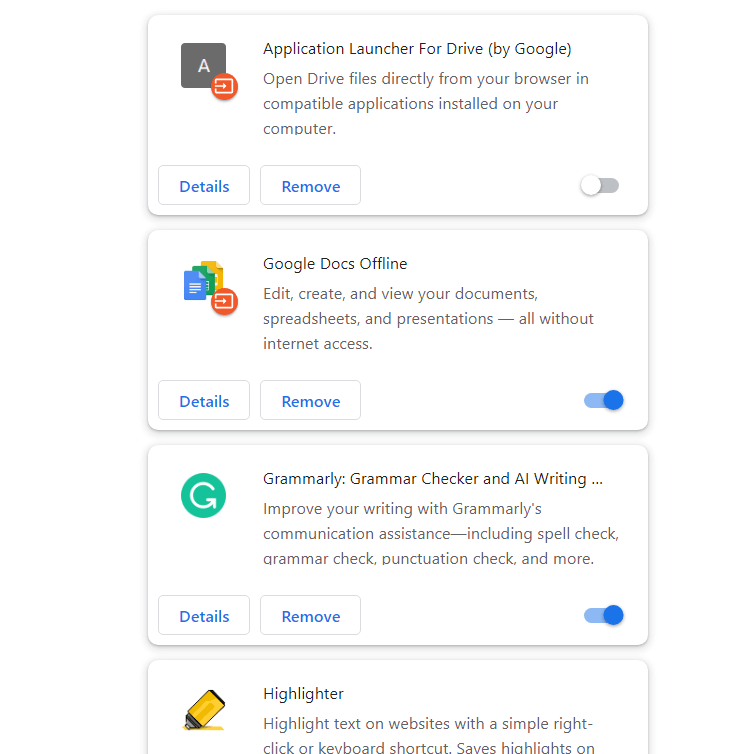
Athugaðu nú hvort þú hafir tekist að leysa málið og hvort vefsíður séu að hlaðast rétt á Google Chrome.
Lausn nr. 5 – Slökktu á vélbúnaðarhröðun
Þó að það sé mjög gagnlegur eiginleiki getur það verið orsök mikillar Chrome CPU notkun . Það gæti verið tilfellið af hverju Google Chrome er ekki að hlaða síðum þó allir aðrir vafrar séu það. Í slíkum tilfellum geturðu reynt að slökkva á vélbúnaðarhröðun. Fyrir það -
Skref 1 - Í veffangastikunni í Google Chrome, sláðu inn chrome://settings/system
Skref 2 - Slökktu á hnappinum við hliðina á Notaðu vélbúnaðarhröðun þegar það er til staðar
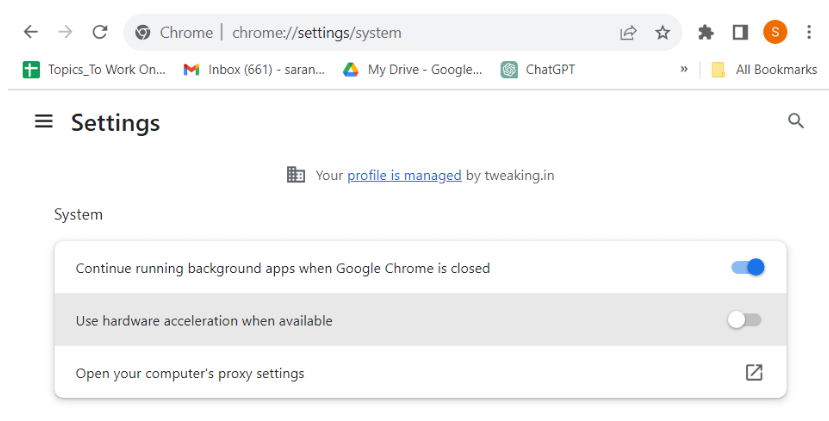
Skref 3 - Endurræstu Chrome
Lausn nr. 6 – Slökktu á vírusvörn
Það gæti verið að þú hafir sett reglur í Antivirus vegna þess að vefsíðan sem þú vilt hlaða hleðst ekki. Svo ef þú treystir vefsíðunni geturðu prófað að slökkva á vírusvörn í eitt skipti og athugaðu síðan hvort þú getir hlaðið vefsíðuna eða ekki.
Lausn nr. 7 – Settu Google Chrome upp aftur
Ef engin af ofangreindum lausnum virðist virka geturðu prófað að setja upp Google Chrome aftur. Við hvetjum þig til að fjarlægja Google Chrome alveg fyrst og setja það síðan upp aftur.
Láttu ekki síðuhleðslu vesen trufla þig á Google Chrome
Við vitum hversu pirrandi og pirrandi það getur verið þegar þú vilt vafra um vefsíður - lestu blogg, verslaðu á netinu, streymdu myndböndum og vefsíðurnar hlaðast ekki eins og þær ættu að gera. Í þeirri atburðarás skaltu draga djúpt andann og treysta á lagfæringarnar sem nefndar eru hér að ofan og þú ættir að vera á góðri leið með óaðfinnanlega vafraupplifun.
Við komum reglulega með leiðbeiningar um bilanaleit, tillögur um forrit og hugbúnað og allt skemmtilegt sem tengist tækni. Ertu með fleiri fyrirspurnir? Fylgstu með okkur á samfélagsmiðlum - Facebook, Instagram og YouTube.
Þó að sjónvarp muni líklega virka vel án nettengingar ef þú ert með kapaláskrift, eru bandarískir notendur farnir að skipta yfir í nettengingu
Eins og í hinum raunverulega heimi mun sköpunarverkið þitt í Sims 4 á endanum eldast og deyja. Simsar eldast náttúrulega í gegnum sjö lífsstig: Barn, Smábarn, Barn, Unglingur,
Obsidian er með margar viðbætur sem gera þér kleift að forsníða glósurnar þínar og nota línurit og myndir til að gera þær þýðingarmeiri. Þó að sniðmöguleikar séu takmarkaðir,
„Baldur's Gate 3“ (BG3) er grípandi hlutverkaleikur (RPG) innblásinn af Dungeons and Dragons. Þetta er umfangsmikill leikur sem felur í sér óteljandi hliðarverkefni
Með útgáfu Legend of Zelda: Tears of the Kingdom geta aðdáendur komist inn í anda leiksins með besta HD veggfóðurinu. Meðan þú gætir notað
https://www.youtube.com/watch?v=LKqi1dlG8IM Margir spyrja, hvað heitir þetta lag? Spurningin hefur verið til síðan tónlist hófst. Þú heyrir eitthvað sem þú
Hisense sjónvörp hafa verið að ná vinsældum sem ágætis fjárhagsáætlun fyrir frábær myndgæði og nútíma snjalleiginleika. En það er líka falið
Ef þú notar Viber reglulega gætirðu viljað athuga hvort einhverjum hafi líkað við skilaboð. Kannski skrifaðir þú eitthvað til að fá vin þinn til að hlæja, eða vilt bara
Ef þú átt Apple tæki hefurðu eflaust fengið óumbeðin skilaboð. Þetta gæti hafa verið frá fólki sem þú þekkir sem þú vilt ekki að sendi þér
TikTok hefur vald til að skjóta fyrirtækinu þínu eða feril og taka þig frá núlli í hetju á skömmum tíma, sem er ótrúlegt. Áður fyrr þurftu menn að hoppa








